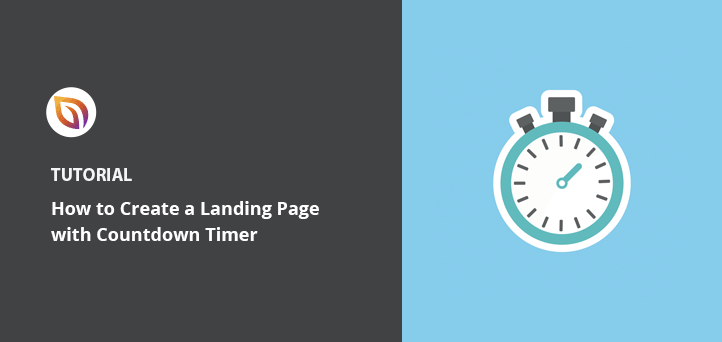Como criar uma página de destino com contagem regressiva (5 etapas)
Publicados: 2022-05-02Deseja criar uma página de destino com a funcionalidade de contagem regressiva?
Os cronômetros de contagem regressiva permitem que você mostre aos visitantes da página de destino a quantidade de tempo que eles têm para reivindicar uma oferta ou desconto. Você também pode usar cronômetros de contagem regressiva para fazer a contagem regressiva para o lançamento de um produto ou período de vendas, como a Black Friday.
Este artigo mostrará como criar uma página de destino com cronômetros de contagem regressiva para criar um senso de urgência.
Por que adicionar um cronômetro de contagem regressiva à sua página de destino?
Adicionar um cronômetro de contagem regressiva à sua página de destino é uma excelente maneira de envolver seu público. Como os períodos de atenção são fugazes, um cronômetro de contagem regressiva pode mantê-lo por tempo suficiente para convencer os visitantes a agir.
Os temporizadores de contagem regressiva também são ideais para criar entusiasmo e urgência. Os usuários são mais propensos a agir se souberem que têm tempo limitado; eles não vão querer perder a chance de economizar dinheiro.
Conclusão: adicionar um cronômetro de contagem regressiva à sua página de destino pode gerar entusiasmo e urgência e aumentar as taxas de conversão.
Como criar uma página de destino com contagem regressiva
Criar uma página de destino com a funcionalidade de contagem regressiva pode parecer complicado no começo. Você não precisará escrever código HTML ou contratar um desenvolvedor?
Felizmente, você não precisará de nenhum deles se escolher um poderoso construtor de páginas de arrastar e soltar como o SeedProd.
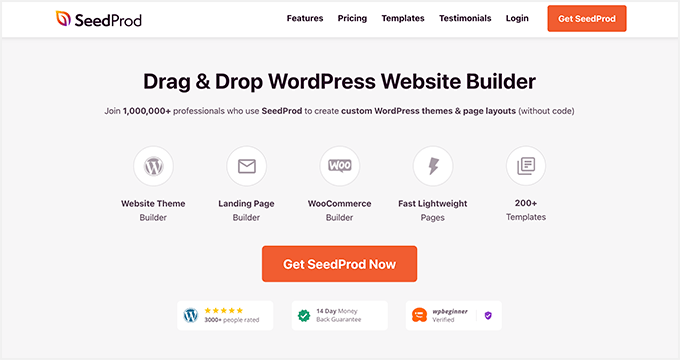
SeedProd é o melhor construtor de sites para WordPress. Mais de 1 milhão de proprietários de sites usam este plugin para criar temas personalizados do WordPress, páginas de destino e layouts de sites flexíveis.
Você pode começar com um modelo pré-fabricado e criar um site ou página de destino profissional sem código. O editor visual de front-end é super fácil de usar, mesmo para iniciantes, e vem com muitos blocos e seções para adicionar recursos de geração de leads ao seu site, incluindo:
- Temporizadores de contagem regressiva
- Comentários e depoimentos
- Mapas do Google
- Incorporações de mídia social
- Adicionar ao carrinho botões e CTAs
- Tabelas de preços
- Títulos animados
- E muito mais
Você também pode colocar seu site no modo de manutenção ou criar uma página em breve com os poderosos modos de página do SeedProd. Confira a página de recursos do SeedProd para uma visão geral completa.
Siga as etapas abaixo para criar uma página de destino com um cronômetro de contagem regressiva usando o SeedProd.
- Etapa 1. Instale e ative o SeedProd
- Etapa 2. Crie uma página de destino
- Etapa 3. Adicionar conteúdo e personalizações
- Etapa 4. Defina as configurações da sua página de destino
- Etapa 5. Publique sua página de destino
Etapa 1. Instale e ative o SeedProd
O primeiro passo é obter uma cópia do SeedProd.
Nota: Existe uma versão gratuita do SeedProd disponível, mas usaremos o SeedProd Pro para os recursos avançados.
Depois de baixar o arquivo zip do SeedProd, você precisará instalá-lo e ativá-lo em seu site WordPress. Você pode seguir este guia sobre como instalar um plugin do WordPress se precisar de ajuda.
Em seguida, vá para SeedProd » Configurações e insira sua chave de licença.
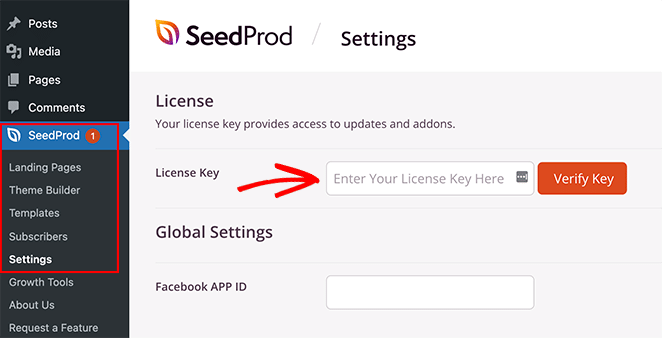
Você pode encontrar sua chave de licença fazendo login no site da SeedProd e clicando na guia "Downloads" no painel da sua conta.
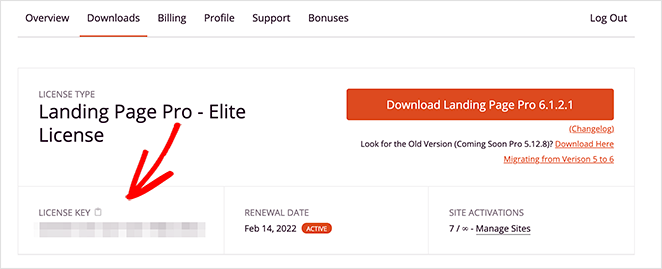
Clique no botão Verify Key para confirmar sua licença e passar para a próxima etapa.
Etapa 2. Crie uma página de destino
Em seguida, vá para SeedProd » Landing Pages .
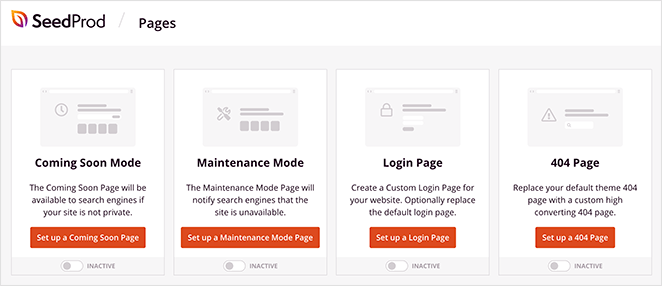
É aqui que você pode ativar qualquer um dos modos de página do SeedProd, incluindo:
- Em breve
- Modo de manutenção
- Página de login
- página 404
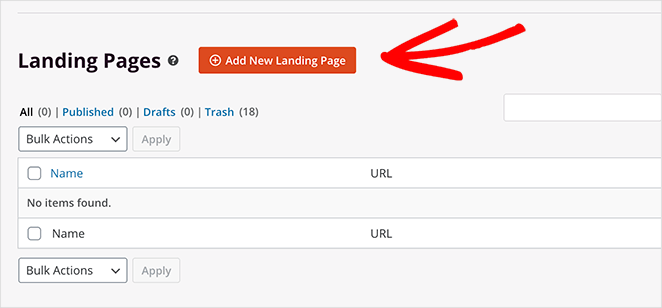
Nessa seção, você pode criar uma página de destino personalizada visualmente com o construtor de páginas de arrastar e soltar.
Clique no botão Adicionar nova página de destino para criar uma página de destino no WordPress.
Você verá centenas de modelos de página de destino que você pode importar com um único clique na próxima tela. Você pode escolher qualquer modelo que desejar e personalizá-lo facilmente na próxima etapa.
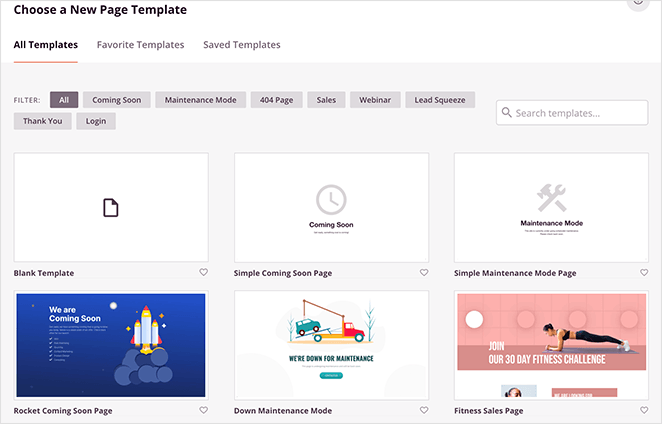
Para este guia, estamos usando o modelo de página de agradecimento de comércio eletrônico. Passe o mouse sobre o modelo e clique no ícone de marca de seleção para importá-lo para o seu site WordPress.
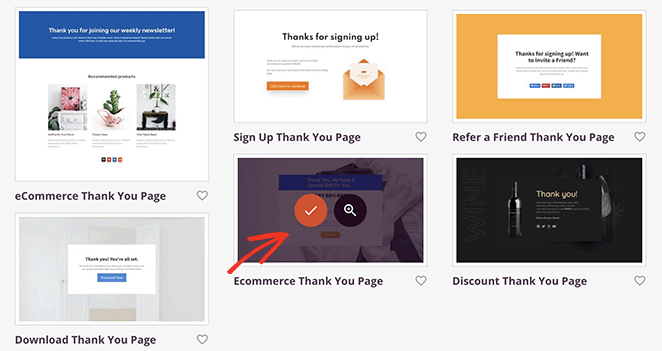
Você pode inserir um nome e um URL para sua página de destino em seguida. Quando estiver pronto para começar a personalizar, clique no botão Salvar e começar a editar a página .
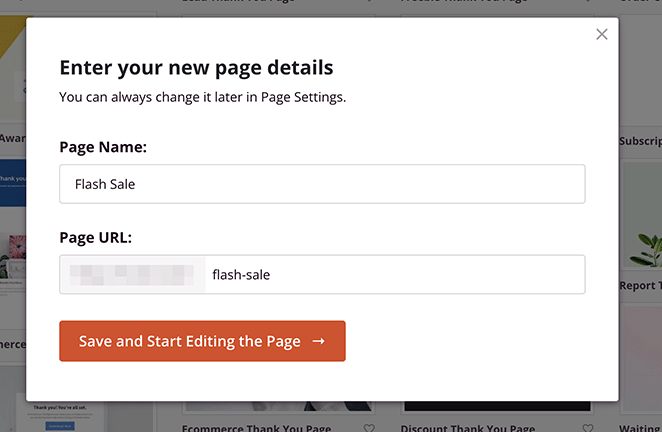
Etapa 3. Adicionar conteúdo e personalizações
Você verá seu modelo no editor visual do SeedProd na próxima página.
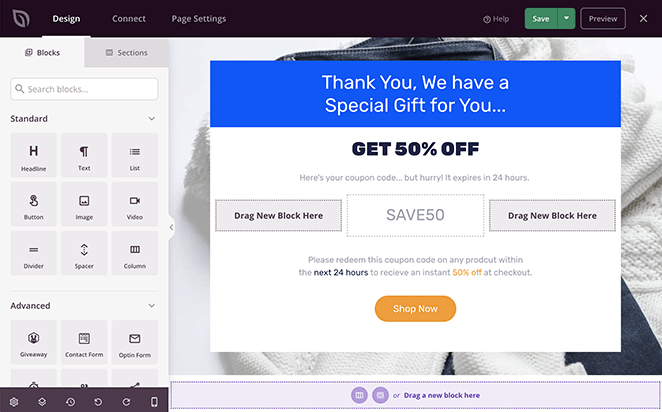
Você pode personalizar cada parte de sua página usando os blocos e seções à esquerda. Você também pode clicar em qualquer elemento à direita e editar sua página em tempo real.

Por exemplo, alterar o título da página de destino envolve clicar no elemento de título e inserir conteúdo personalizado no painel de configurações.
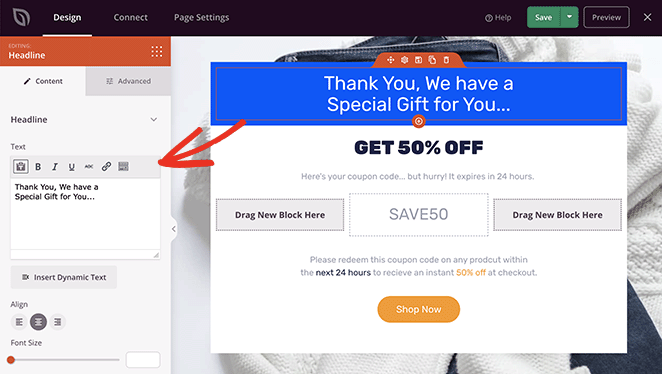
Você também pode alterar sua imagem de plano de fundo clicando no ícone Configurações globais .
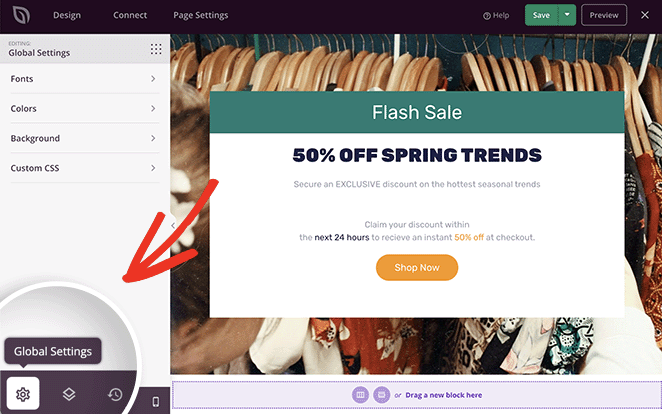
Em seguida, você pode clicar na guia de plano de fundo e fazer upload de uma nova imagem do seu computador ou da biblioteca de mídia do WordPress.
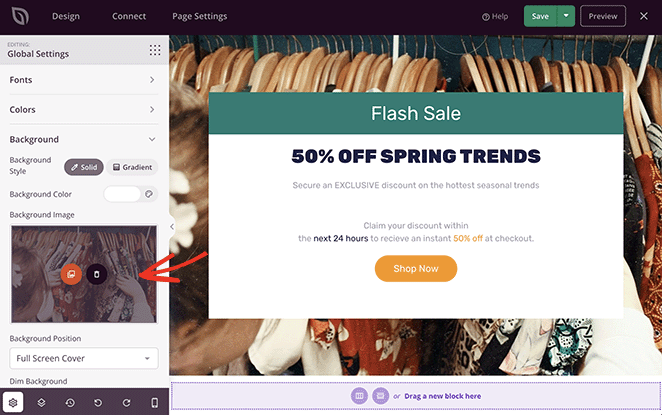
Adicionar um cronômetro de contagem regressiva à sua página de destino é tão fácil quanto. Encontre a seção Blocos avançados no painel esquerdo e arraste e solte o bloco Contagem regressiva na visualização da página de destino.
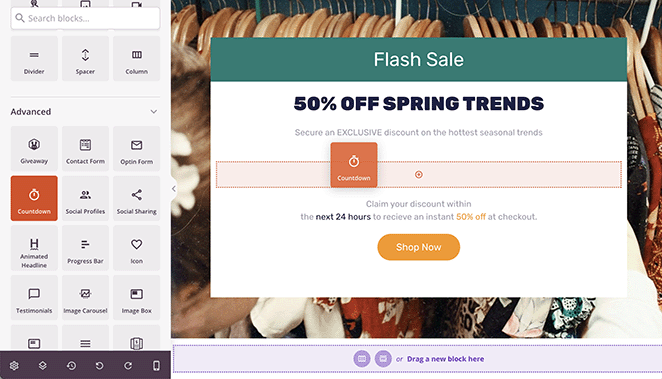
Clicar no elemento Contagem regressiva abre o painel de configurações de conteúdo à esquerda, onde você pode:
- Escolha um tipo de contagem regressiva
- Defina a duração do temporizador
- Escolha um fuso horário
- Ajuste o tamanho e o alinhamento
Você também pode inserir uma mensagem para mostrar automaticamente quando o cronômetro expirar. Ou você pode redirecionar os visitantes para outro URL quando o cronômetro terminar.
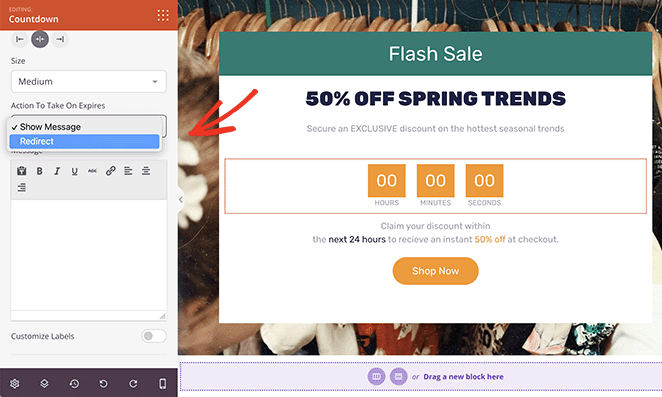
A guia Modelos oferece vários designs de cronômetro de contagem regressiva pré-fabricados. Clique em qualquer design para adicionar o estilo ao seu relógio de contagem regressiva automaticamente.
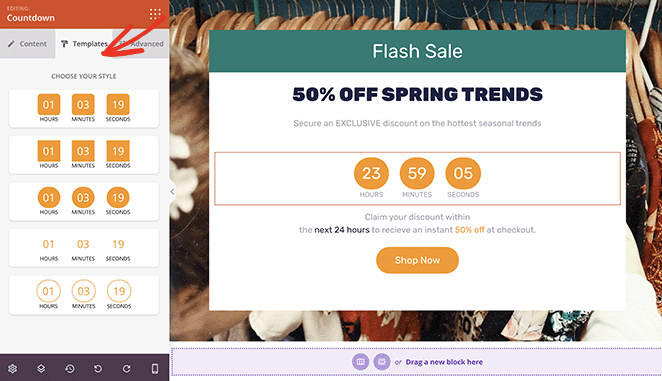
Você também pode ajustar mais configurações na guia Avançado , incluindo:
- Fontes
- Cores
- Sombras
- Espaçamento
- Atributos
- Visibilidade do dispositivo
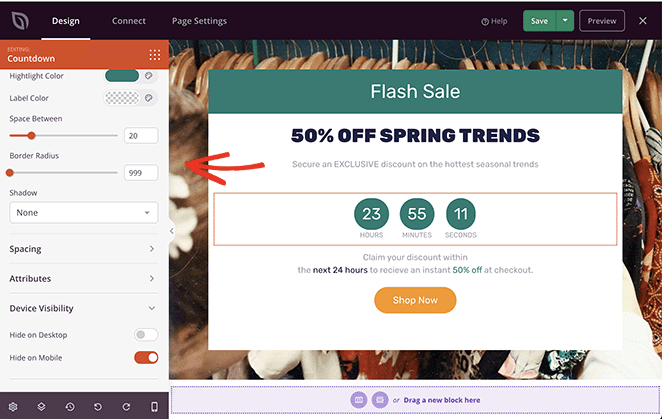
A opção Visibilidade do dispositivo permite ocultar o elemento em dispositivos móveis ou desktop. É uma excelente maneira de adaptar sua página de destino a diferentes públicos-alvo.
Quando estiver satisfeito com a aparência da sua página de destino, clique no botão Salvar no canto superior direito.
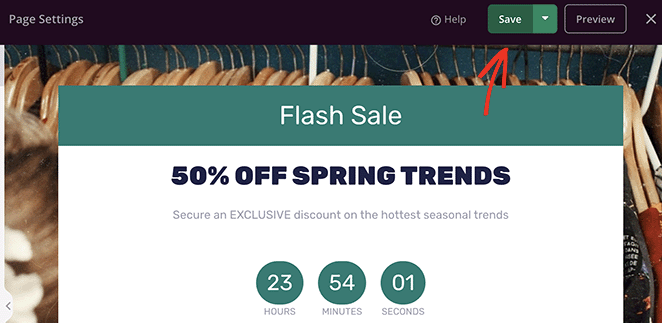
Agora você pode passar a ajustar as configurações da sua página.
Etapa 4. Defina as configurações da sua página de destino
O SeedProd oferece vários recursos para ajudá-lo a otimizar sua página de destino e gerar leads e conversões. O mais notável é a capacidade de integração com vários serviços populares de email marketing.
Você pode conectar seu provedor de e-mail clicando na guia Conectar na parte superior da tela. Em seguida, encontre seu serviço preferido e siga as instruções para verificar a conexão.
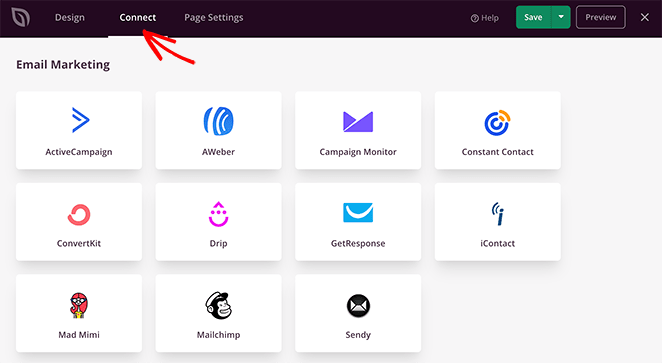
Em nossa documentação por e-mail, você pode aprender como se conectar a serviços específicos de marketing por e-mail.
Em seguida, clique na guia Configurações de página .

Você pode definir várias configurações nesta página, incluindo:
- Geral: altere o nome e a URL da sua página de destino, publique ou reverta para rascunho e insira sua ID do aplicativo do Facebook.
- SEO: defina suas configurações de SEO na página com o plugin All In One SEO.
- Analytics: instale o MonsterInsights para acompanhar as métricas da sua página de destino com o Google Analytics.
- Scripts: adicione scripts personalizados ao cabeçalho, corpo e rodapé da sua página de destino.
- Domínio personalizado: aponte sua página de destino para um nome de domínio diferente sem instalar o WordPress em outro site.
Etapa 5. Publique sua página de destino
Quando estiver satisfeito com a página de destino e o design do temporizador de contagem regressiva, você poderá tornar a página ativa.
Clique na seta suspensa do botão Salvar e selecione a opção Publicar .
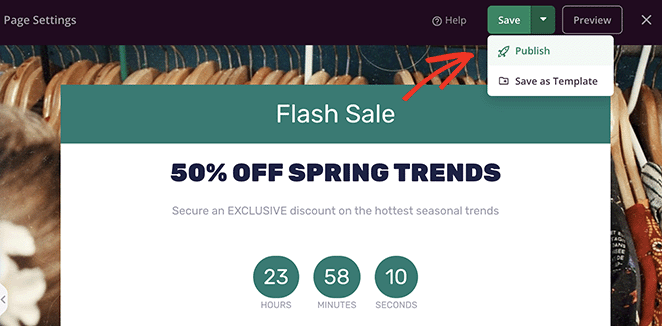
Agora você pode visualizar sua página de destino e ver seu cronômetro de contagem regressiva em ação.
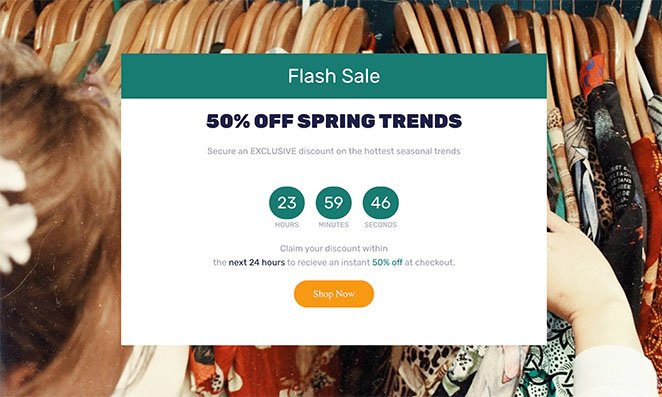
É isso!
Esperamos que este artigo tenha ajudado você a aprender como criar uma página de destino com a funcionalidade de contagem regressiva.
Você também pode gostar deste guia sobre como criar uma página de vendas no WordPress enquanto estiver aqui.
Obrigado por ler. Siga-nos no YouTube, Twitter e Facebook para obter mais conteúdo útil para expandir seus negócios.